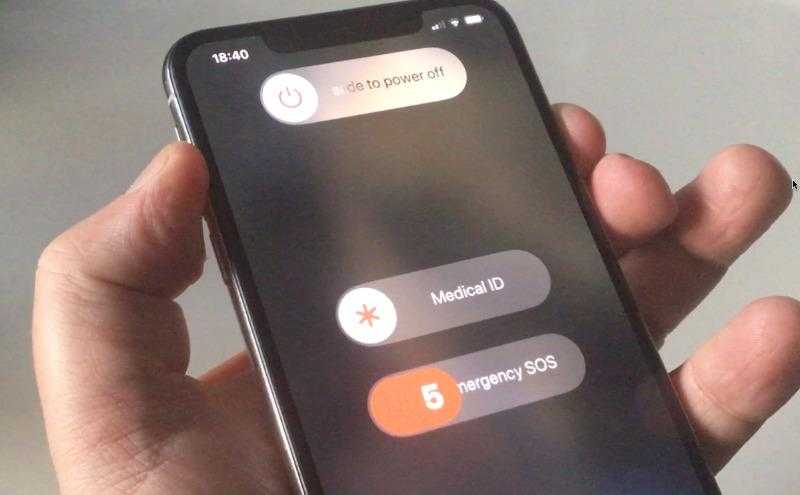
Мы объясняем процесс перезагрузки iPhone, разницу между перезагрузкой и полным сбросом настроек, а также случаи, когда может потребоваться каждое из этих действий.
- Стандартная перезагрузка
- Как перезагрузить iPhone с Face ID
- Как перезагрузить iPhone с Touch ID
- Как перезагрузить любой Айфон с помощью системных настроек
- Жесткая перезагрузка
- Как сделать жесткую перезагрузку iPhone с Face ID
- Как сделать жесткую перезагрузку Айфона с Touch ID
- Как сделать жесткую перезагрузку с помощью компьютера
- Разница между перезагрузкой и перезапуском со сбросом параметров
- Как сделать сброс настроек Айфона до заводских
Может возникнуть впечатление, что уделять целую статью такому банальному действию, как «перезагрузка», кажется излишним, однако в случае с iPhone это вполне оправдано. Компания Apple разработала множество сложных алгоритмов и скрытых опций меню, что усложняет процесс выключения телефона. В результате даже сама Apple вынуждена выпускать подробные руководства, чтобы пользователи могли понять, как выключить свой гаджет. Несмотря на это, мы сможем разобраться в этом вопросе без помощи официальных источников.
- Стандартная перезагрузка
- Как перезагрузить iPhone с Face ID
- Как перезагрузить iPhone с Touch ID
- Как перезагрузить любой Айфон с помощью системных настроек
- Жесткая перезагрузка
- Как сделать жесткую перезагрузку iPhone с Face ID
- Как сделать жесткую перезагрузку Айфона с Touch ID
- iPhone 8 и iPhone SE второго поколения
- iPhone 7
- iPhone 6s и iPhone SE первого поколения
- Как сделать жесткую перезагрузку с помощью компьютера
- Разница между перезагрузкой и перезапуском со сбросом параметров
- Как сделать сброс настроек Айфона до заводских
- Вместо заключения
Стандартная перезагрузка
Обычная перезагрузка — это процесс перезапуска устройства по инициативе пользователя с целью очистки оперативной памяти или устранения возможных сбоев. Она проводится в ситуации, когда мобильный телефон работает корректно и реагирует на команды пользователя согласно ожиданиям.
Как перезагрузить iPhone с Face ID
Для перезагрузки новейших моделей iPhone следует выполнить такой порядок действий:
- Сначала нажимаем на клавишу прибавления громкости.
- Затем нажимаем на клавишу уменьшения громкости.
- А потом жмем на кнопку питания и держим ее пока на экране не появится слайдер для выключения гаджета.
- Смахиваем по слайдер слева направо и ждем пока телефон отключится (обычно это занимает около 20 секунд).
- Затем снова нажимаем на кнопку питания и ждем появления иконки в виде яблока, чтобы его включить.
- Зажать одну из клавиш управления громкостью.
- После этого нажать и удерживать клавишу питания (не отпуская качель громкости).
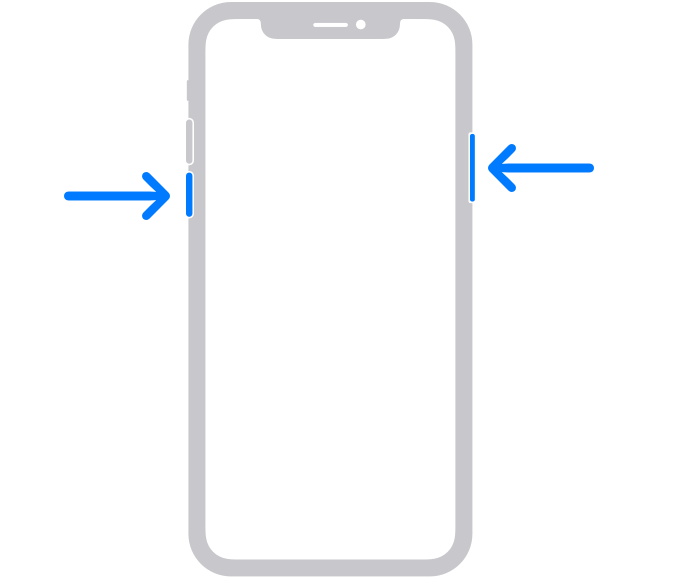
- Также дождаться появления слайдера и смахнуть по нему.
- А потом включить телефон.
Как перезагрузить iPhone с Touch ID
Удобная и легкая в понимании инструкция предназначена для тех, кто предпочитает традиционные модели iPhone, такие как устройства предыдущих поколений или современные варианты с классическим дизайном, например, iPhone SE. Здесь нет сложных манипуляций, как на моделях без физических кнопок, все проще и нагляднее.
- Нажимаем на клавишу питания и держим ее.
- Когда на экране появится слайдер, смахните его слева направо.

- Затем ждем 20 секунд, чтобы телефон выключился с концами.
- А потом включаем его, зажав ту же клавишу питания.
Как перезагрузить любой Айфон с помощью системных настроек
Данный подход окажется полезным для лиц, испытывающих трудности с использованием кнопок на корпусе устройства. Это может быть связано с проблемами моторики или неисправностью кнопок регулировки громкости и включения/выключения. Для выключения iPhone через меню настроек:
- Откройте параметры системы.
- Перейдите в раздел параметров «Основные».
- Пролистайте его до конца вниз и нажмите на кнопку «Выключить».
- Смахните слева направо по появившемуся на экране слайдеру и подождите 20 секунд.
Проблема в том, что телефон невозможно включить без использования кнопки питания, если нет компьютера. Однако, имея ПК, можно попытаться подключить телефон к компьютеру и запустить iTunes (или Finder на системах macOS) для активации.
Жесткая перезагрузка
«Глубокая перезагрузка» (или hard reset) представляет собой процедуру выключения мобильного телефона в случаях, когда он функционирует некорректно. К примеру, при полном отказе сенсорного экрана или зацикливании телефона в одном состоянии. В подобных ситуациях глубокая перезагрузка служит для полной очистки памяти и принудительного завершения всех системных процессов, чтобы затем перезапустить их и избежать возможных ошибок.
Необходимо подчеркнуть, что если ни один из предложенных методов принудительной перезагрузки не оказался эффективным, это указывает на необходимость профессиональной диагностики телефона силами технической поддержки Apple. Следует обратиться в один из авторизованных сервисных центров для ремонта iPhone.
Как сделать жесткую перезагрузку iPhone с Face ID
Для проведения принудительной перезагрузки на iPhone X или более новых моделях, где отсутствует кнопка «Домой», необходимо выполнить следующие манипуляции:
- Нажимаем и сразу же отпускаем кнопку прибавления громкости.
- Нажимаем и тут же отпускаем кнопку уменьшения громкости.
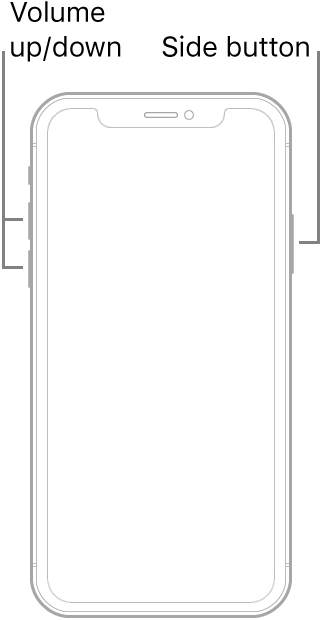
- Зажимаем и держим кнопку включения телефона.
Телефон может временно игнорировать команды, однако через несколько секунд на дисплее должен проявиться логотип корпорации Apple, что свидетельствует о процессе перезагрузки устройства.
Как сделать жесткую перезагрузку Айфона с Touch ID
Применительно к устаревшим моделям телефонов, их функциональность напрямую зависит от конкретной модели, что требует индивидуального подхода к каждому варианту.
iPhone 8 и iPhone SE второго поколения
Процедура идентична той, что применяется для iPhone X и последующих версий. Следуйте тем же шагам, которые были изложены в предыдущем разделе статьи.
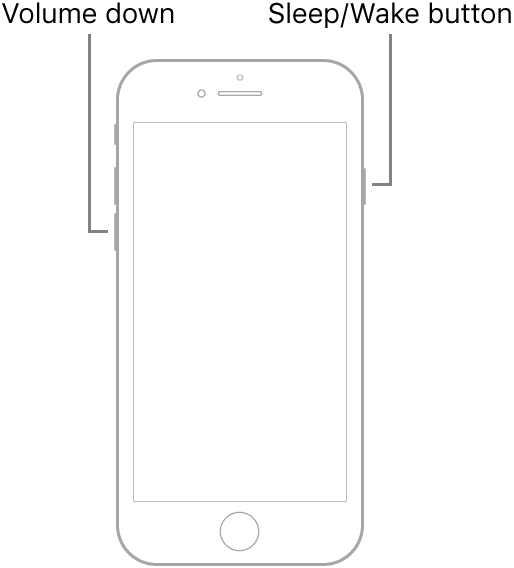
iPhone 7
Для устройства под названием «семерка» необходимо одновременно нажать кнопку уменьшения громкости и кнопку выключения телефона. По прошествии нескольких секунд смартфон автоматически перезагрузится.
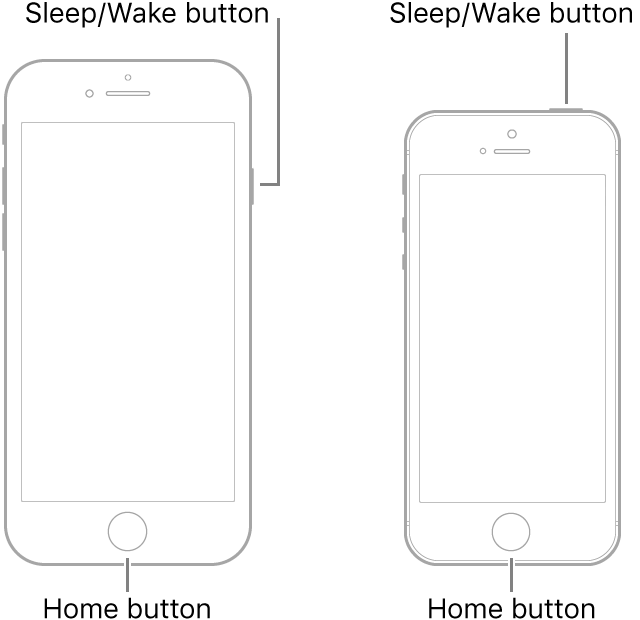
iPhone 6s и iPhone SE первого поколения
В более ранних версиях устройств требуется одновременный нажатие кнопки «Домой» и кнопки включения. Процедура аналогична: удерживаем кнопки до появления логотипа Apple.
Как сделать жесткую перезагрузку с помощью компьютера
Это скорее процедура ресета параметров, предназначенная для восстановления функциональности телефона, а не полная перезагрузка. Она применяется в ситуациях, когда устройство не отвечает на команды и застревает при загрузке.
Для коррекции данной ситуации применяется специальный режим «восстановления». Активировать его можно, выполнив те же шаги, что и при обычной перезагрузке смартфона, с единственным отличием: после появления логотипа Apple необходимо продолжать удерживать кнопки до момента, когда на дисплее отобразится значок iTunes или изображение ноутбука с предложением подсоединить устройство к компьютеру.
Для проведения процедуры восстановления, следует подключить смартфон к персональному компьютеру с помощью USB-кабеля. Компьютер предложит начать процесс восстановления, который включает в себя переустановку операционной системы с очисткой всех хранящихся данных. Такой подход помогает исправить множество серьезных неполадок, однако при этом телефон будет практически лишен всех настроек и данных.
Важно подчеркнуть, что после первого запуска устройства, прошедшего процедуру сброса, потребуется ввод ранее используемого Apple ID. Этот механизм обеспечивает защиту устройств Apple от краж, предотвращая возможность сброса настроек и последующей перепродажи, так как возникает необходимость подтверждения Apple ID, которую воришки не смогут осуществить.
Разница между перезагрузкой и перезапуском со сбросом параметров
Некоторые пользователи не различают обычный перезапуск, полный сброс (hard reset) и стандартный сброс. Последний представляет собой метод удаления всех данных с тем, чтобы вернуть устройство к исходным настройкам. Аналогичная процедура была описана в предыдущей части статьи, и ее можно осуществить непосредственно на телефоне, без необходимости его подключения к компьютеру или преодоления проблем с загрузкой.
Как сделать сброс настроек Айфона до заводских
Для восстановления заводских настроек iPhone без использования компьютера необходимо выполнить следующие действия:
- Открыть настройки устройства.
- Перейти в раздел «Основные».
- Пролистать его до конца вниз и выбрать пункт «Сброс».
- Здесь вы увидите несколько вариаций сброса. Второй пункт «Сбросить настройки и контент» — самый жесткий. Он полностью зачищает телефон. После завершения сброса он будет выглядеть и работать как новый. Через этот режим люди готовят телефон к продаже.
Вместо заключения
Вот и все. Как можно увидеть, процесс перезагрузки iPhone, хотя и не лишен сложностей, все же доступен для осуществления. Даже в случаях, когда устройство не реагирует, существует возможность его перезагрузки, после чего оно восстанавливает свою работоспособность.








